Практическое упражнение 11.2: Переходы
В этом упражнении вы будете добавлять эффекты переходов при смене программой одного слайда другим и обеспечивать более интересное отображение и зрительное воздействие в вашем проекте. В Director'e переход – это зрительный эффект, происходящий между одним или несколькими графическими элементами на сцене от кадра к кадру. Переходы отображаются, когда головка воспроизведения выходит из одного кадра и входит в другой кадр, в котором содержится переход. Другими словами, если вы хотите создать эффект перехода между кадрами 1 и 2, то должны поместить спрайт перехода в кадр 2. В этом упражнении графические изображения меняются у каждого маркера, и поэтому переход должен быть помещен в тот же кадр, что и маркер.
В Director'e можно выбирать из более пятидесяти различных внутренних переходов. Кроме того, вы можете добавлять эффекты переходов независимых разработчиков с помощью функции Xtras, не говоря уже о том, что вы сможете создать сами с помощью Lingo! В этом упражнении вы будете работать с несколькими переходами и осваивать опции каждого из них. Изучение принципов, лежащих в основе этих переходов, снабдит вас базой для самостоятельного экспериментирования с другими видами переходов.
Каналы эффектов в партитуре содержат канал Transition (канал Переходов). При помещении в кадр канала Transition переход становится спрайтом и поэтому помещается также в окно Cast как новый элемент труппы. Это позволяет использовать его многократно, не увеличивая объема проекта.
Рассмотрим пример
Давайте посмотрим на завершенное упражнение, чтобы вы лучше поняли, что вам предстоит создать.
- Измените расположение различных панелей для того, чтобы было все видно.
- В Control Panel щелкните по кнопке Rewind. Щелкните по кнопке Play.
- Перемещайтесь по слайд-шоу с помощью кнопок Forward и Backup, расположенных на сцене, и наблюдайте, как слайды наплывают и сдвигаются при переходе программы от одного слайда к другому.
Что должно получиться на экране
На рис. 11.22 показано, что вы должны увидеть на сцене, когда упражнение будет завершено.
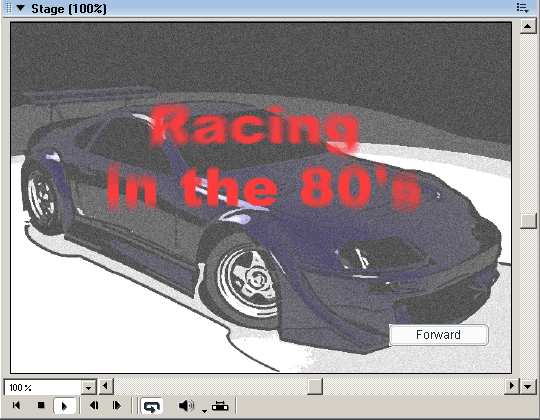
Рис. 11.22. Сцена завершенного упражнения
